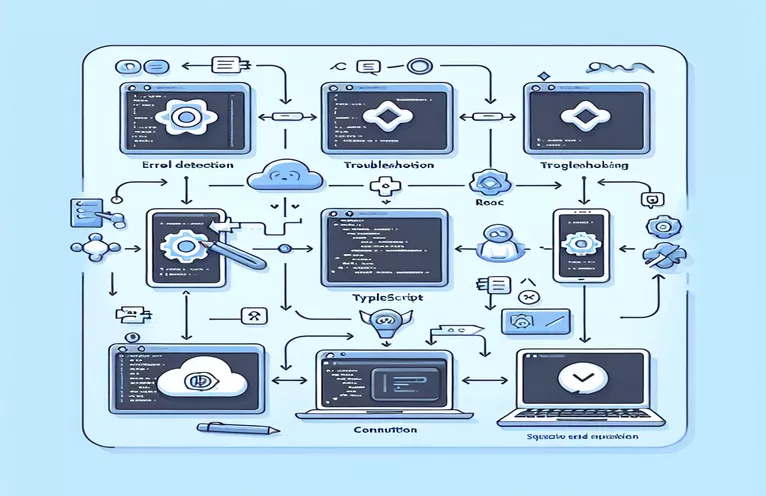Typowe problemy z konfiguracją podczas inicjowania React Native za pomocą NPX
Podczas tworzenia nowego Reaguj na aplikację natywną używając np w systemie Windows mogą wystąpić błędy podczas procesu inicjalizacji, szczególnie podczas korzystania z pliku Szablon TypeScriptu. Takie problemy mogą zakłócić tworzenie dobrze zorganizowanej aplikacji ze wszystkimi niezbędnymi folderami i plikami. Jest to częste wyzwanie, z którym borykają się programiści Reaguj natywnie w środowiskach stacjonarnych.
Jeśli masz problemy z poleceniem inicjalizacja natywna npx, nie jesteś sam. Nawet po zainstalowaniu najnowszych wersji Node.js i niezbędnych zależności mogą nadal występować błędy. Często może to wynikać z niekompatybilności lub błędnej konfiguracji w lokalnym środowisku programistycznym, szczególnie w przypadku korzystania ze starszych Node.js wersje takie jak 10.9.0.
Rozwiązanie tych problemów wymaga zrozumienia przyczyn, które mogą obejmować konflikty z globalnie zainstalowanymi narzędziami CLI lub niekompletną instalację szablonów projektów. Programiści korzystający z systemu Windows czasami muszą wykonać dodatkowe kroki, aby zapewnić płynność działania Reaguj natywnie inicjalizacja, taka jak czyszczenie pamięci podręcznej i ponowna instalacja narzędzi.
W tym przewodniku przyjrzymy się, jak prawidłowo skonfigurować i rozwiązać typowe błędy napotykane podczas Reaguj natywnie inicjalizacja aplikacji. Pomoże to zapewnić prawidłowe wygenerowanie wszystkich niezbędnych plików i folderów dla nowej aplikacji.
| Rozkaz | Przykład użycia |
|---|---|
| npm cache clean --force | To polecenie służy do wymuszenia czyszczenia pamięci podręcznej npm. Jest to przydatne, gdy npm mógł przechowywać uszkodzone lub nieaktualne pakiety, które powodują problemy podczas instalacji. Wyczyszczenie pamięci podręcznej zapewnia świeże pobranie wszystkich zależności. |
| npm uninstall -g react-native-cli | Odinstalowuje zainstalowany globalnie React Native CLI. Jest to często konieczne przy przejściu na metodę npx w celu inicjowania projektów React Native, aby uniknąć konfliktów między globalną i lokalną wersją CLI. |
| nvm install --lts | To polecenie instaluje najnowszą wersję Node.js z długoterminowym wsparciem (LTS) przy użyciu Menedżera wersji węzła (nvm). Jest to niezbędne dla zapewnienia kompatybilności z nowoczesnymi frameworkami JavaScript, w tym React Native. |
| npx react-native init MyTabletApp --template react-native-template-typescript | To polecenie inicjuje nowy projekt React Native przy użyciu narzędzia NPX i określa szablon TypeScript. Ma to kluczowe znaczenie dla programistów, którzy chcą od początku używać TypeScriptu z React Native. |
| npm install | Po przejściu do folderu projektu to polecenie instaluje wszystkie niezbędne zależności wymienione w pliku projektu pakiet.json plik. Zapewnia, że projekt React Native ma wszystkie wymagane moduły do uruchomienia. |
| os.platform() | Ta metoda z os moduł zwraca ciąg znaków identyfikujący platformę systemu operacyjnego. Jest to szczególnie przydatne w skryptach międzyplatformowych, aby udostępniać polecenia specyficzne dla systemu operacyjnego, takie jak uruchamianie kompilacji systemu Android lub iOS. |
| path | Część Node.js, ścieżka moduł udostępnia narzędzia do pracy ze ścieżkami plików i katalogów. W wieloplatformowym rozwoju React Native pomaga to normalizować ścieżki między różnymi systemami operacyjnymi. |
| describe() | To polecenie jest częścią Mokka framework testowy używany do opisu zestawu testów do testów jednostkowych. Pomaga grupować testy, umożliwiając łatwą walidację środowiska lub funkcjonalności w projekcie. |
| assert.strictEqual() | To polecenie pochodzi z Node.js zapewniać moduł, który przeprowadza ścisłą kontrolę równości dwóch wartości. W tym przykładzie sprawdza, czy oczekiwane polecenie specyficzne dla platformy zostało zwrócone poprawnie. |
Zrozumienie rozwiązania umożliwiającego reakcję na natywne błędy inicjalizacji
W powyższych skryptach główny nacisk położony jest na rozwiązywanie typowych błędów występujących podczas inicjowania nowego Reaguj natywnie projekt przy użyciu NPX. Pierwszy skrypt czyści pamięć podręczną npm za pomocą npm czyszczenie pamięci podręcznej --force rozkaz. Jest to niezbędne podczas pracy w środowiskach, w których poprzednie instalacje mogły pozostawić uszkodzone lub nieaktualne pliki, co może blokować utworzenie nowego projektu. Czyszcząc pamięć podręczną, masz pewność, że proces npm rozpocznie się od czystego stanu, co zmniejsza ryzyko wystąpienia problemów związanych ze starymi wersjami pakietów lub uszkodzonymi instalacjami.
Następnie skrypt rozwiązuje potencjalne konflikty, usuwając plik global reagują-native-cli z npm odinstaluj -g reagują-native-cli rozkaz. Ten krok jest kluczowy, ponieważ użycie NPX do inicjowania projektu omija potrzebę globalnie instalowanego interfejsu CLI, a posiadanie obu może czasami powodować konflikty. Przechodząc na NPX, programiści powinni upewnić się, że usunęli wersję globalną, aby uniknąć problemów podczas tworzenia nowych projektów, zwłaszcza na systemach takich jak Okna gdzie konflikty te są częstsze ze względu na różnice środowiskowe.
Kolejną kluczową częścią rozwiązania jest aktualizacja Node.js do najnowszej wersji z długoterminowym wsparciem (LTS). instalacja nvm --lts. Uruchomienie najnowszej wersji LTS Node.js zapewnia zgodność z najnowszymi wersjami Reaguj natywnie i inne zależności. Starsze wersje Node.js, takie jak 10.9.0, jak wspomniano w tym numerze, prawdopodobnie będą powodować niezgodności, ponieważ React Native ma zależności, które wymagają nowszych wersji Node.js do prawidłowego działania. Menedżer wersji węzła (NVM) ułatwia przełączanie między wersjami Node.js, umożliwiając programistom upewnienie się, że ich środowisko pasuje do wersji wymaganych w celu zapewnienia płynnego działania.
Ostatnim krytycznym poleceniem w skrypcie jest inicjalizacja natywna npx, który inicjuje nowy projekt przy użyciu określonego Szablon TypeScriptu. To polecenie zapewnia utworzenie wszystkich niezbędnych plików i folderów dla projektu React Native. Jeśli inicjalizacja nadal powoduje błędy, skrypt zaleca uruchomienie instalacja npm ręcznie, aby zainstalować brakujące zależności. Dodatkowo drugi skrypt wyświetla polecenie specyficzne dla platformy, które może pomóc w określeniu, czy uruchomić wersję na Androida, czy na iOS, co jest przydatne w przypadku programowania międzyplatformowego. Dołączone testy jednostkowe zapewniają, że konfiguracja działa w różnych środowiskach, sprawdzając, czy istnieją wszystkie wymagane zależności.
Naprawianie błędów inicjalizacji React Native przy użyciu szablonu NPX i TypeScript
To podejście wykorzystuje metodę front-end z Node.js i React Native. Naprawimy błędy instalacji, czyszcząc pamięć podręczną, ponownie instalując zależności i zapewniając zgodność ze zaktualizowanymi wersjami.
// First, clear the npm cache to avoid any stale packagesnpm cache clean --force// Remove the existing React Native CLI globally, if installednpm uninstall -g react-native-cli// Update Node.js to the latest stable version (use nvm or manual install)nvm install --ltsnvm use --lts// Create the React Native app with TypeScript templatenpx react-native init MyTabletApp --template react-native-template-typescript// If errors persist, install packages manually within the project foldercd MyTabletAppnpm install
Obsługa reagowania na natywne błędy inicjalizacji za pomocą skryptów modułowych i testów środowiskowych
Podejście to obejmuje obsługę błędów zaplecza i konfigurację modułową przy użyciu struktury projektu Node.js i React Native. Wprowadzimy testy jednostkowe, aby sprawdzić integralność aplikacji w różnych środowiskach.
// Define a simple Node.js module to handle environment configurationsconst os = require('os');const path = require('path');// Function to detect platform and provide relevant commandsfunction getPlatformSpecificCommand() {if (os.platform() === 'win32') {return 'npx react-native run-android';} else {return 'npx react-native run-ios';}}// Execute platform-specific commandconst command = getPlatformSpecificCommand();console.log(`Running command: ${command}`);// Unit test to verify environment compatibilityconst assert = require('assert');describe('Environment Test', () => {it('should return platform-specific command', () => {assert.strictEqual(getPlatformSpecificCommand(), 'npx react-native run-android');});});
Odkrywanie problemów ze zgodnością w React Native w systemie Windows
Jednym z aspektów, który nie został wcześniej omówiony, jest znaczenie zapewnienia tego Reaguj natywnie zależności, takie jak Python i JDK, są poprawnie zainstalowane na komputerze z systemem Windows. Podczas używania npx react-native init, polecenie w dużym stopniu opiera się na konfiguracjach systemu, takich jak zmienne środowiskowe. Bez ustawionych odpowiednich ścieżek Zestaw programistyczny Java (JDK) i Python, proces inicjalizacji może zakończyć się niepowodzeniem, szczególnie w przypadku tworzenia aplikacji dla systemu Android.
Innym często pomijanym problemem są uprawnienia specyficzne dla systemu Windows. Projekty React Native wymagają uprawnień do modyfikowania plików na poziomie systemu i uruchamiania poleceń takich jak npm install Lub npx react-native run-android może zakończyć się niepowodzeniem, jeśli zostanie wykonane z terminala innego niż administracyjny. Korzystanie z wiersza poleceń z podwyższonym poziomem uprawnień (uprawnienia administratora) gwarantuje, że system nie blokuje krytycznych operacji. Ponadto program antywirusowy Windows Defender lub inne firmy mogą czasami blokować procesy instalacji, powodując tworzenie niekompletnych folderów i plików w projekcie React Native.
Wreszcie za rozwój wieloplatformowy, ważne jest prawidłowe zarządzanie pakietami SDK systemu Android. Zestaw SDK systemu Android musi pasować do wymaganych wersji w plikach konfiguracyjnych projektu React Native. Jeśli występuje niezgodność, polecenie npx react-native run-android zakończy się niepowodzeniem z powodu problemów ze zgodnością między zestawem SDK a konfiguracją projektu. Regularne aktualizowanie Android Studio i zapewnianie zgodności między wersjami SDK jest kluczem do płynnego programowania w systemie Windows.
Często zadawane pytania dotyczące błędów tworzenia aplikacji React Native
- W czym tkwi błąd npx react-native init mieć na myśli?
- Ten błąd zwykle wskazuje na problemy z zależnościami, uprawnieniami lub nieaktualnymi wersjami Node.js, zwłaszcza jeśli używasz starszych wersji, takich jak Node 10.
- Jak zaktualizować Node.js, aby uniknąć błędów podczas instalacji React Native?
- Możesz zaktualizować Node.js za pomocą nvm install --lts lub pobierz najnowszą wersję z oficjalnej strony Node.js. Zapewnia to kompatybilność z nowoczesnymi projektami React Native.
- Dlaczego po uruchomieniu w moim projekcie brakuje plików i folderów? npx react-native init?
- Ten problem często występuje z powodu nieudanych instalacji lub zablokowanych uprawnień. Upewnij się, że uruchamiasz terminal jako administrator i sprawdź, czy wszystkie zależności są poprawnie zainstalowane.
- Czy potrzebuję konkretnej wersji JDK dla React Native w systemie Windows?
- Tak, React Native wymaga JDK 11 do programowania na Androidzie. Zapewnij to JAVA_HOME jest poprawnie ustawiony w zmiennych środowiskowych.
- Co powinienem zrobić, jeśli npx react-native run-android nie działa w systemie Windows?
- Sprawdź, czy zestaw SDK systemu Android jest poprawnie zainstalowany i zaktualizowany, a także upewnij się, że zmienne środowiskowe wskazują prawidłowe lokalizacje.
Rozwiązywanie błędów inicjalizacji w React Native
Konfiguracja projektu React Native w systemie Windows może wiązać się z kilkoma wyzwaniami, szczególnie jeśli chodzi o kompatybilność z różnymi wersjami Node.js lub kolidujące instalacje. Wykonując te kroki rozwiązywania problemów, programiści mogą zapobiec typowym błędom i pomyślnie zainicjować projekt.
Od czyszczenia pamięci podręcznej npm po zapewnienie prawidłowej konfiguracji krytycznych zależności, takich jak JDK, rozwiązania te usprawniają proces instalacji React Native. Aktualizacja środowiska programistycznego i prawidłowe uruchomienie wymaganych poleceń zapewni, że wszystkie pliki i foldery projektu zostaną utworzone bez błędów.
Referencje i źródła rozwiązywania natywnych błędów React
- Szczegółowe informacje na temat rozwiązywania problemów z błędami React Native, w tym problemami z zależnościami, można znaleźć w oficjalnej dokumentacji React Native: Reaguj natywną dokumentację .
- Aby rozwiązać błędy związane z wersją Node.js i zarządzać instalacjami, zapoznaj się z przewodnikiem Node Version Manager (nvm): Repozytorium NVM na GitHubie .
- Aby rozwiązać problemy z konfiguracją Java Development Kit (JDK) w przypadku programowania na Androida w React Native, zapoznaj się z tym przewodnikiem konfiguracji Android Studio: Konfiguracja Androida Studio .
- Dowiedz się o czyszczeniu pamięci podręcznej npm i rozwiązywaniu problemów z npm na oficjalnej stronie rozwiązywania problemów npm: Rozwiązywanie problemów z pamięcią podręczną NPM .